受控屬性
您可以使用受管理屬性控制可自訂的受管理解決方案元件。 如果您正在建立其他組織的解決方案,您應該允許他們自訂其獨特需求合理的解決方案元件。 然而,您必須能預測性地支援與維護自己的解決方案,因此不應允許任何為您的解決方案提供核心功能的關鍵元件進行任何自訂動作。
除非您要在目標環境中自訂元件,否則請考慮使用受管理的屬性來鎖定元件。 例如,試想一種案例,使用者可能需要變更許多標籤來符合他們自己的業務需求。
受管理屬性用意在於防止您的解決方案遭到修改,以免造成中斷。 受控屬性不提供數位版權管理 (DRM),也不提供授權解決方案或控制誰可以匯入該解決方案的功能。
當解決方案在開發環境的未受管理層中為未受管理時,您可以套用受管理的屬性。 封裝受控解決方案並將其安裝在不同環境後,受控屬性才會生效。 匯入受管理的解決方案之後,除非是透過原始發行者的解決方案更新,否則無法更新受管理屬性。
大部分解決方案元件在解決方案元件清單中都有 受管理屬性 功能表項目。 匯入包含這些元件之受管理的解決方案時,您可以檢視但無法變更受管理的屬性。
檢視和編輯資料表受控屬性
在左窗格中登入 Power Apps或 Power Automate並選取解決方案。
開啟想要的解決方案。
從解決方案中的元件清單中,選擇要查看受控屬性的資料表旁邊的三個垂直點,然後選擇進階>受控屬性。
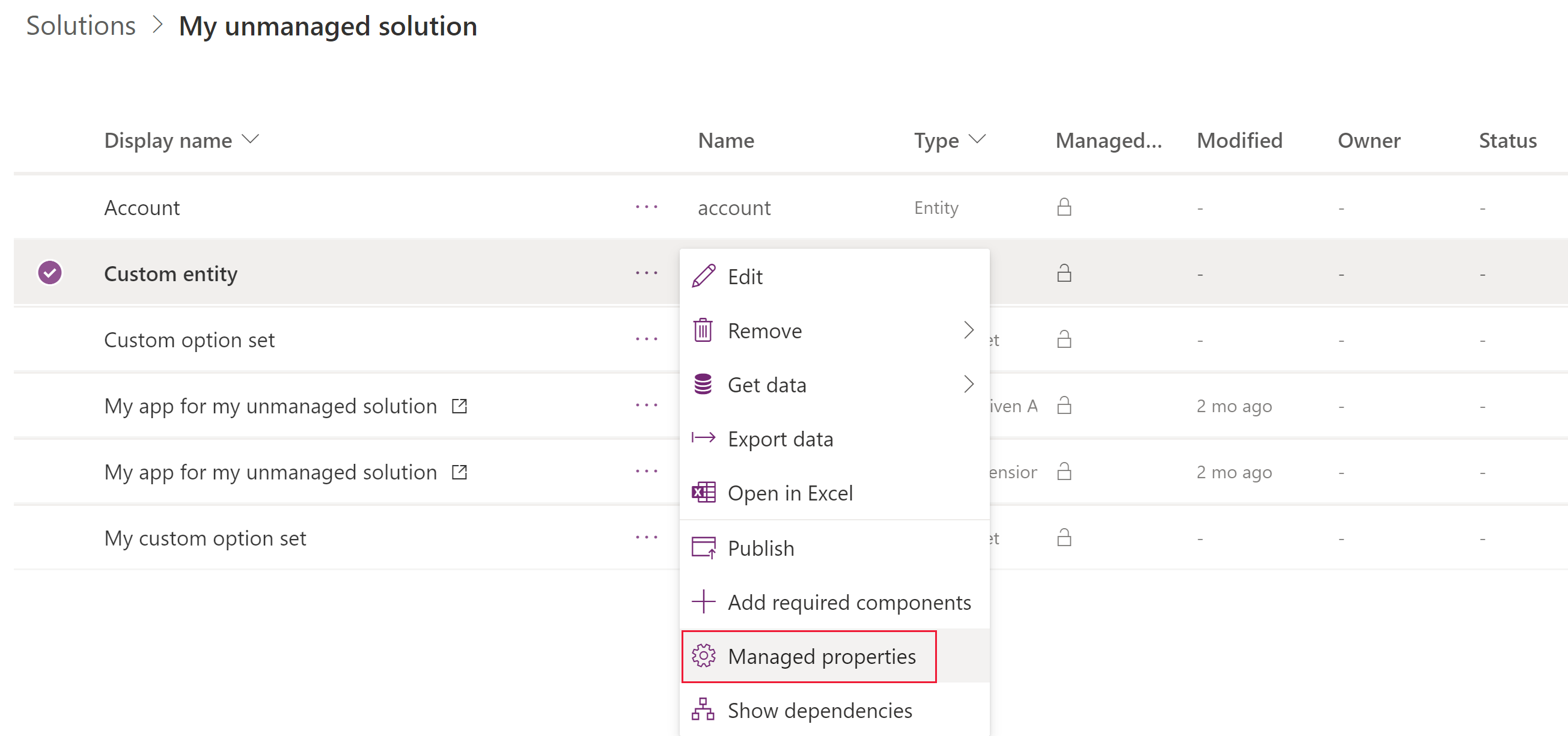
將顯示受管理屬性頁。
![[受管理的屬性] 窗格](media/managed-properties-dialog.png)
資料表比任何其他類型的解決方案元件具有更多的受控屬性。 如果可自訂資料表,您可以設定下列選項:
| 選項 | 描述 |
|---|---|
| 允許自訂 | 控制所有其他選項。 如果這個選項是 False,其他設定都不適用。 當為 True 時,您可以指定其他自訂選項。 當為 False 時,相當於將其他選項全部設為false。 |
| 可以修改顯示名稱 | 資料表顯示名稱是否可以修改。 |
| 可以變更其他屬性 | 適用於其他選項未涵蓋的任何屬性。 |
| 可建立新表單 | 是否可以為該資料表建立新的表單。 |
| 可建立新圖表 | 是否可以為該資料表建立新的圖表。 |
| 可建立新檢視表 | 是否可以為該資料表建立新的檢視。 |
| 可變更階層式關聯 | 層次關係設定是否可以變更。 其他資訊:定義和查詢階層式相關資料 |
| 變更追蹤是否已啟用 | 資料表的變更追蹤屬性是否可以變更。 |
| 可啟用同步處理至外部搜尋索引 | 該資料表是否可以設定為啟用 Dataverse 搜尋。 詳細資訊:設定 Dataverse 搜尋以改善搜尋結果和效能 |
檢視和編輯資料行管理屬性
在解決方案中的自訂資料行旁邊,選擇三個垂直點,然後選擇進階>受控屬性。
這會開啟受控屬性窗格。

允許自訂選項可控制所有其他選項。 如果此選項已停用,不套用任何其他設定。 啟用後,您可以指定其他自訂選項。
如果該資料行是可自訂的,則可以啟用下列選項。
- 可以修改顯示名稱
- 可以變更其他屬性:此屬性可控制任何沒有特定受控屬性的自訂項目。
- 可建立新表單
- 可建立新圖表
- 可建立新檢視表
- 可變更階層式關聯
- 變更追蹤是否已啟用
- 可啟用同步處理至外部搜尋索引
停用所有個別選項相當於停用允許自訂。
套用您的選項,然後選取完成以關閉窗格。
注意
如果此資料行是日期和時間資料行,則有額外的可變更日期和時間行為屬性可用。 其他資訊:日期及時間欄位的行為與格式
如需如何編輯資料行的詳細資訊,請前往更新或刪除資料行。
檢視和編輯其他元件受管理屬性
您可以檢視和編輯許多其他解決方案元件受管理屬性,例如 Web 資源、程序、圖表或儀表板。 在解決方案中的元件旁邊,選擇三個垂直點,然後選擇進階>受控屬性。
檢視和編輯關聯受管理屬性
在解決方案中查看資料表關係時,從非受控解決方案中選擇一個關聯性,選擇三個垂直點,然後選擇進階>受控屬性。
對於關聯性,唯一可管理的屬性是允許自訂。 這個單一設定會控制可對資料表關聯進行的所有變更。